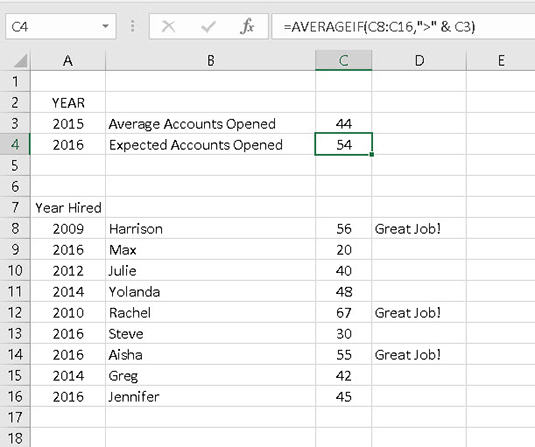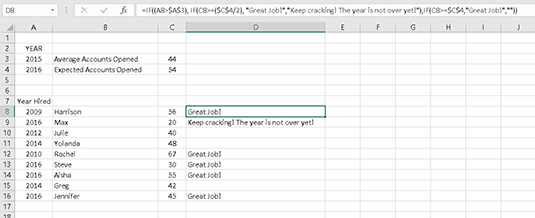Az Excel segítségével átlagot számíthat ki. Képzelje el ezt: Átlagot kell kiszámítania egy számlistából, csak a listában szereplő olyan számokat használva, amelyek megfelelnek egy feltételnek. Más szóval, számítsa ki az átlagot számokkal, ha megfelelnek egy adott kritériumnak. Az Excel tele van meglepetésekkel, és ehhez a trükkhöz ki lehet húzni egy AVERAGEIF nevű nagyszerű függvényt.
Az alábbi ábrán látható az alkalmazottak listája, a felvételük éveivel együtt, hány fiókot nyitottak eddig 2016-ban, és (egyesek számára) egy üzenet, amely szerint nagyszerű munkát végeznek.
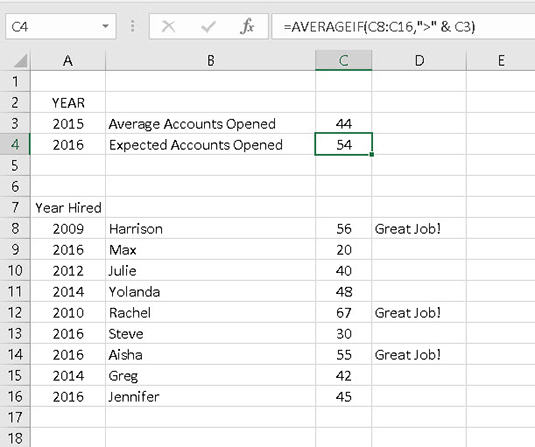
A munkalap tetején az egy alkalmazottra jutó átlagos számlák száma látható 2015-ben. Az alábbiakban a 2016-ban nyitandó számlák várható száma látható. A 2015-ös 44-es átlag csak statikus szám. 2015 vége, és ez a végső átlag. Így van – tavaly! Mi a helyzet 2016-tal? Itt válik érdekessé.
A 2016-ban nyitandó számlák várható számának kiszámításához egy számítást használnak, amely a szám átlagát képezi az évre vonatkozóan eddig nyitott számlák száma alapján. Ez egy olyan technika, amelyet a vezetés használhat az alkalmazottak közötti verseny fokozására. Más szóval, ahelyett, hogy csak egy várt számot rögzítenének, például 48-at (ami 10 százalékos növekedést jelentene 2015-höz képest), a nyitandó számlák várható száma a munkavállalók év eddigi teljesítményén alapul.
A C4 cellában az AVERAGEIF függvényt használjuk. Így kell beírni:
=ÁTLAGOS(C8:C16;">" & C3)
Ez annyit tesz, hogy a nyitott számlák átlagát veszi ki a számlák egy alkalmazottra jutó listájából, és csak azokat a számokat használja, amelyek nagyobbak, mint a 2015-ben nyitott 44. Ezt a függvény második argumentuma határozza meg (">" & C3), amely szerint az átlagot csak a C3 cellában található 44-nél nagyobb értékek felhasználásával kell meghatározni.
Például Julie eddig csak 40 számlát nyitott, így a számlálóját nem használják az átlagban. Másrészt, Yolanda 48 számlát nyitott, így az ő számát használják az átlag kiszámításához.
Ha csak a 2015-ös 44-nél nagyobb számokat átlagolja, akkor a 2016-os várható nyitásoknál magasabb számot ad vissza. A 2016-os számított érték ezen a ponton 54. Minden alkalmazott neve mellett a Remek munka! akkor jelenik meg, ha az alkalmazott az átlagot veri. Csak azok kapják meg az üzenetet, akik legalább 54 számlát nyitottak.
Hogyan? Az IF függvény használatával! Minden cellában, ahol megjelenik az üzenet, az IF függvény összehasonlítja, hogy a munkavállaló által eddig nyitott számlák száma megegyezik-e a C4 cellában látható átlaggal, vagy meghaladja-e azt. Az alábbi képlet a D4 cellában mutatja, hogy Harrison nagyszerű munkát végez:
=IF(C8>=$4 C$, "Remek munka!", ")
Az IF függvény egy feltételt tesztel. Ha a feltétel igaz, az első válasz jelenik meg. Ha a feltétel nem igaz, a második válasz jelenik meg.
Eddig jó! Ennél a cégnél az agresszív eladókat díjazzák, a lemaradókat pedig nem dicsérik.
Ideje kiegyenlíteni a játékteret. Egy dolog, amit ebben a példában nem veszünk figyelembe, a bérlet éve. Néhány alkalmazottat 2016-ban vettek fel, így a méltányosság kedvéért a 2016-ban eddig nyitott számlák számát nem szabad a magas átlaghoz viszonyítani.
A következő ábra a munkalap frissítését mutatja. Az egyetlen IF függvényt beágyazott IF-függvények készlete váltja fel: A külső IF figyelembe veszi, hogy a kölcsönzés éve 2016-ban van-e (a tényleges állapotteszt azt vizsgálja, hogy a kölcsönzés éve nagyobb-e, mint 2015); és ha igen, akkor a belső IF funkció azt teszteli, hogy a munkavállaló évre vonatkozó, eddig nyitott számláinak száma eléri-e vagy meghaladja-e a teljes átlag felét.
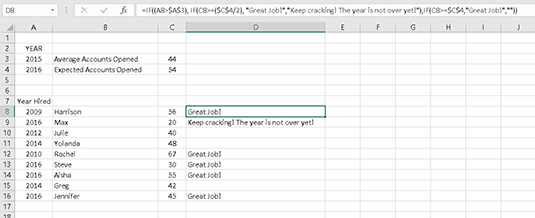
Az üzenet három lehetséges kimenetele lehetséges:
Nagyszerű munka!
Repedj tovább! Még nincs vége az évnek!
Nincs üzenet
A Folytasd a repedést! üzenet azoknak a 2016-ban felvetteknek jelenik meg, akik az átlag felével megegyező vagy annál nagyobb számú számlát nyitottak – ez jutalmazó üzenet azoknak, akik újak és jó munkát végeznek. A többi alkalmazott vagy szupersztár, vagy segítségre szorul!
A képlet a D8 cellában (és a D oszlopban minden alkalmazotti sornál) a következőképpen épül fel:
=IF((A8>$A$3), IF(C8>=($C$4/2), "Nagyszerű munka!","Csak tovább! Az évnek még nincs vége!"),IF(C8>=$ 4 C$ "Remek munka!"))